Dell™ B5460dn/B5465dnfレーザープリンタの印刷品質問題をトラブルシューティングする方法
Summary: B5460dn/B5465dnf Dellレーザー プリンターの印刷品質の問題のトラブルシューティング ガイド。
Symptoms
目次:
- 文字がギザギザまたはエッジがでこぼこになる
- ページまたは画像が省略される
- プリンタが空白のページを印刷する
- 圧縮された画像が印刷される
- 影になった画像が印刷される
- グレーの背景が印刷される
- 正しくない余白が印刷される
- 横方向に白い隙間が印刷される
- 用紙が曲がる
- 不規則に印刷される
- 繰り返し不良な点が印刷される
- 印刷が暗すぎる
- 印刷が明るすぎる
- 黒で塗りつぶされたページが印刷される
- 印刷がゆがんでいる
- OHPシートの印刷品質に問題がある
- 横縞が印刷される
- 縦縞が印刷される
- 印刷でトナーが点在する
- トナーのかぶりまたは背景の影が印刷される
- 縦方向の白い隙間が印刷される
- トナーがこすれ落ちる
- 印刷密度が不規則
この文書では、Dell™ B5460dn/B5465dnfレーザープリンタの印刷品質問題をトラブルシューティングする方法について説明します。
1.文字がギザギザまたはエッジがでこぼこになる
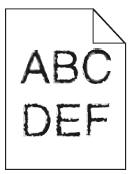
- フォントのサンプルを印刷して、使用しているフォントがプリンタでサポートされているかどうかを確認します。
- プリンタのコントロールパネルから、メニュー、レポート、印刷フォント。
- 「PCL Fonts(PCLフォント)」または「PostScript Fonts(PostScriptフォント)」をタッチします。
- プリンタでサポートされているフォントを使用するか、使用したいフォントをインストールします。詳細については、システムサポート担当者にお問い合わせください。
- プリントジョブを再送信します。
- 引き続き印刷にギザギザまたはエッジがでこぼこな文字が含まれている場合は、プリンタでサポートされているフォントを使用するか、コンピュータで使用したいフォントをインストールします。詳細については、システムサポート担当者にお問い合わせください。
- プリントジョブを再送信します。
詳細については、B5460dnユーザーズ ガイドまたはB5465dnfユーザーズ ガイドを参照してください。
2.ページまたは画像が省略される
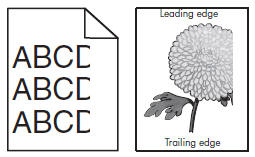
- セットされている用紙の幅と長さに合わせてトレイ内のガイドを移動させます。
- プリントジョブを再送信します。
- ページまたは画像が引き続き省略される場合は、プリンタのコントロールパネルの「Paper(用紙)」メニューで、トレイにセットされている用紙と一致する用紙のサイズと種類に設定します。
- 用紙のサイズと種類がトレイにセットされている用紙と一致していることを確認します。
- 使用しているオペレーティングシステムに応じて、「印刷」ダイアログの「印刷設定」で用紙サイズを指定します。
- プリントジョブを再送信します。
- ページまたは画像が引き続き省略される場合は、イメージユニットを取り付け直します。
- トナーカートリッジを取り外します。
- イメージユニットを取り外します。
注意: 破損の可能性: イメージングユニットを10分以上直射日光にさらさないでください。光に長時間さらすと、印刷品質が低下する場合があります。
- イメージユニットを取り付けてからカートリッジを取り付けます。
- プリントジョブを再送信します。
詳細については、B5460dnユーザーズ ガイドまたはB5465dnfユーザーズ ガイドを参照してください。
3.プリンタが空白のページを印刷する
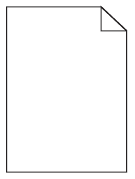
- 梱包材がイメージユニット上に残っているかどうか確認します。
- トナーカートリッジを取り外してから、イメージユニットを取り外します。
- イメージユニットから梱包材が適切に取り除かれているかどうか確認します。
注:破損の可能性: イメージングユニットを10分以上直射日光にさらさないでください。光に長時間さらすと、印刷品質が低下する場合があります。
- イメージユニットを再び取り付けてからカートリッジを取り付けます。
- プリントジョブを再送信します。
- 引き続きページに空白がある場合は、イメージユニット内のトナーを再び均等に行き渡らせます。
- トナーカートリッジを取り外してから、イメージユニットを取り外します。
- イメージユニットをしっかりと振ります。
注意: 破損の可能性: イメージングユニットを10分以上直射日光にさらさないでください。光に長時間さらすと、印刷品質が低下する場合があります。
- イメージユニットを再び取り付けてからカートリッジを取り付けます。
- プリントジョブを再送信します。
- 引き続きページに空白がある場合は、イメージユニットを交換してからプリントジョブを再送信します。
詳細については、B5460dnユーザーズ ガイドまたはB5465dnfユーザーズ ガイドを参照してください。
4.圧縮された画像が印刷される
- トレイにセットされている用紙のサイズが、フューザーの種類と一致していることを確認します。
注:レターサイズの用紙に印刷する場合は110ボルトのフューザーを使用し、A4サイズの用紙に印刷する場合は220ボルトのフューザーを使用します。
- プリントジョブを再送信します。
- 圧縮された画像が引き続き表示される場合は、フューザーを交換します。
- プリントジョブを再送信します。
詳細については、B5460dnユーザーズ ガイドまたはB5465dnfユーザーズ ガイドを参照してください。
5.影になった画像が印刷される
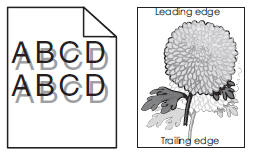
- 正しい種類と重量の用紙をトレイにセットします。
- プリンタのコントロールパネルの「Paper(用紙)」メニューで、トレイにセットされている用紙と一致する用紙の種類と重量に設定します。
- 使用しているオペレーティングシステムに応じて、「印刷」ダイアログの「印刷設定」で用紙の種類と重量を指定します。
- プリントジョブを再送信します。
- 引き続き影になった画像が印刷される場合は、イメージユニットを交換してからプリントジョブを再送信します。
詳細については、B5460dnユーザーズ ガイドまたはB5465dnfユーザーズ ガイドを参照してください。
6.グレーの背景が印刷される
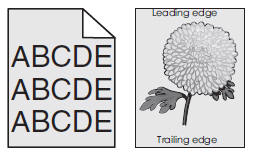
- プリンタのコントロールパネルの「Quality Menu(印字品質メニュー)」でトナーの濃度レベルを下げます。
注:8が工場出荷時のデフォルト設定です。
- プリントジョブを再送信します。
- グレーの背景が印刷から消えない場合は、イメージユニットとトナーカートリッジを取り付け直します。
- トナーカートリッジを取り外します。
- イメージユニットを取り外します。
注意: 破損の可能性: イメージングユニットを10分以上直射日光にさらさないでください。光に長時間さらすと、印刷品質が低下する場合があります。
- イメージユニットを取り付けてからカートリッジを取り付けます。
- プリントジョブを再送信します。
- グレーの背景が印刷から消えない場合は、イメージユニットを交換してからプリントジョブを再送信します。
詳細については、B5460dnユーザーズ ガイドまたはB5465dnfユーザーズ ガイドを参照してください。
7.正しくない余白が印刷される
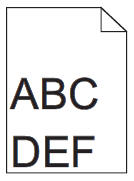
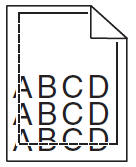
- セットされている用紙の幅と長さのサイズに合わせてトレイ内のガイドを移動させます。
- プリントジョブを再送信します。
- プリンタのコントロールパネルの「Paper(用紙)」メニューで、トレイにセットされている用紙と一致する用紙サイズに設定します。用紙のサイズと種類がトレイにセットされている用紙と一致していることを確認します。
- 使用しているオペレーティングシステムに応じて、「印刷」ダイアログの「印刷設定」で用紙サイズを指定します。
- プリントジョブを再送信します。
詳細については、B5460dnユーザーズ ガイドまたはB5465dnfユーザーズ ガイドを参照してください。
8.横方向に白い隙間が印刷される
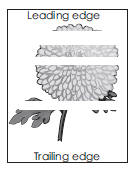
- ソフトウェアプログラムで正しい塗りつぶしパターンが使用されていることを確認します。
- プリントジョブを再送信します。
- 引き続き横方向に白い隙間が印刷される場合は、指定されたトレイまたはフィーダーに推奨される種類の用紙をセットします。
- プリントジョブを再送信します。
- 引き続き横方向に白い隙間が印刷される場合は、イメージユニット内のトナーを再び均等に行き渡らせます。
- トナーカートリッジを取り外してから、イメージユニットを取り外します。
- イメージユニットをしっかりと振ります。
注意: 破損の可能性: イメージングユニットを10分以上直射日光にさらさないでください。光に長時間さらすと、印刷品質が低下する場合があります。
- イメージユニットを再び取り付けてからカートリッジを取り付けます。
- プリントジョブを再送信します。
- 引き続き横方向に白い隙間が印刷される場合は、イメージユニットを交換してからプリントジョブを再送信します。
詳細については、B5460dnユーザーズ ガイドまたはB5465dnfユーザーズ ガイドを参照してください。
9.用紙が曲がる
- セットされている用紙の幅と長さのサイズに合わせてトレイ内のガイドを移動させます。
- 幅と長さのガイドが正しい位置にセットされている場合は、プリンタのコントロールパネルの「Paper(用紙)」メニューで、トレイにセットされている用紙と一致する用紙の種類と重量に設定します。
- 用紙の種類と重量がトレイ内の用紙の種類と重量に一致している場合は、使用しているオペレーティングシステムに応じて、「印刷」ダイアログの「印刷設定」で用紙の種類と重量を指定します。
- プリントジョブを再送信します。
- 引き続き用紙が曲がる場合は、トレイから用紙を取り出して裏返します。
- プリントジョブを再送信します。
- 引き続き用紙が曲がる場合は、新しいパッケージから用紙をセットします。
注:湿度が高いと用紙が湿気を吸収します。用紙は、使用するまで元の包装紙に包んだ状態で保管します。
- プリントジョブを再送信します。
詳細については、B5460dnユーザーズ ガイドまたはB5465dnfユーザーズ ガイドを参照してください。
10.不規則に印刷される
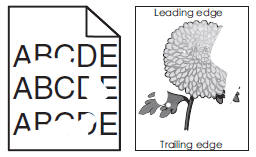
- トレイにセットされている用紙の幅と長さのサイズに合わせてトレイ内のガイドを移動させます。
- プリントジョブを再送信します。
- 引き続き不規則に印刷される場合は、プリンタのコントロールパネルの「Paper(用紙)」メニューで、トレイにセットされている用紙と一致する用紙サイズと種類に設定します。
- プリンタの設定がトレイにセットされている用紙の種類と重量に一致している場合は、使用しているオペレーティングシステムに応じて、「印刷」ダイアログの「印刷設定」で用紙の種類と重量を指定します。
- プリントジョブを再送信します。
- 引き続き不規則に印刷される場合は、トレイにセットされている用紙の表面に粗さまたはざらつき仕上げがあるかどうか確認します。
- 粗さまたはざらつきのある用紙に印刷している場合は、プリンタのコントロールパネルの「Paper(用紙)」メニューで、トレイにセットされている用紙と一致する用紙の表面粗さに設定します。
- 新しいパッケージから用紙をセットします。
注:湿度が高いと用紙が湿気を吸収します。用紙は、使用するまで元の包装紙に包んだ状態で保管します。
- プリントジョブを再送信します。
- 引き続き不規則に印刷される場合は、イメージユニットを交換してからプリントジョブを再送信します。
詳細については、B5460dnユーザーズ ガイドまたはB5465dnfユーザーズ ガイドを参照してください。
11.繰り返し不良な点が印刷される
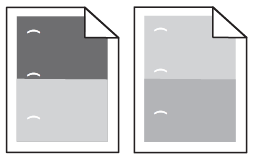
- 不良な点の間隔が次のいずれかと一致している場合は、イメージユニットを交換します。
- 47.8 mm(1.88インチ)
- 96.8 mm(3.81インチ)
- 28.5 mm(1.12インチ)
- プリントジョブを再送信します。
- 繰り返し不良な点が印刷され、不良な点の間隔が次のいずれかと等しい場合は、フューザーを交換します。
- 94.25 mm(3.71インチ)
- 95.2 mm(3.75インチ)
- プリントジョブを再送信します。
詳細については、B5460dnユーザーズ ガイドまたはB5465dnfユーザーズ ガイドを参照してください。
12.印刷が暗すぎる
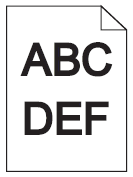
- プリンタのコントロールパネルの「Quality Menu(印字品質メニュー)」でトナーの濃度レベルを下げます。
注:8が工場出荷時のデフォルト設定です。
- プリントジョブを再送信します。
- 引き続き印刷が暗すぎる場合は、プリンタのコントロールパネルの「Paper(用紙)」メニューで、トレイにセットされている用紙と一致する用紙の種類、粗さ、および重量に設定します。
- プリントジョブを再送信します。
- トレイがセットされている用紙の種類、粗さ、および重量に設定されていることを確認し、使用しているオペレーティングシステムに応じて、「印刷」ダイアログの「印刷設定」で用紙の種類、粗さ、および重量を指定します。
- プリントジョブを再送信します。
- 引き続き印刷が暗すぎる場合は、トレイにセットされている用紙の表面に粗さまたはざらつき仕上げがあるかどうか確認します。
- 粗さまたはざらつきのある用紙に印刷している場合は、プリンタのコントロールパネルの「Paper Texture(用紙の表面粗さ)」メニューで、印刷している用紙と一致するように用紙の表面粗さの設定を変更します。
- 新しいパッケージから用紙をセットします。
注:湿度が高いと用紙が湿気を吸収します。用紙は、使用するまで元の包装紙に包んだ状態で保管します。
- プリントジョブを再送信します。
- 引き続き印刷が暗すぎる場合は、イメージユニットを交換してからプリントジョブを再送信します。
詳細については、B5460dnユーザーズ ガイドまたはB5465dnfユーザーズ ガイドを参照してください。
13.印刷が明るすぎる
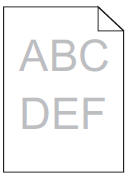
- プリンタのコントロールパネルの「Quality Menu(印字品質メニュー)」でトナーの濃度レベルを上げます。
注:8が工場出荷時のデフォルト設定です。
- プリントジョブを再送信します。
- 引き続き印刷が明るすぎる場合は、プリンタのコントロールパネルの「Paper(用紙)」メニューで、トレイにセットされている用紙と一致する用紙の種類、粗さ、および重量に設定します。
- トレイがセットされている用紙の種類、粗さ、および重量に設定されていない場合は、トレイにセットされている用紙と一致するように用紙の種類、粗さ、および重量を変更します。
- 使用しているオペレーティングシステムに応じて、「印刷」ダイアログの「印刷設定」で用紙の種類、粗さ、および重量を指定します。
- プリントジョブを再送信します。
- 引き続き印刷が明るすぎる場合は、新しいパッケージから用紙をセットします。
注:湿度が高いと用紙が湿気を吸収します。用紙は、使用するまで元の包装紙に包んだ状態で保管します。
- プリントジョブを再送信します。
- 引き続き印刷が明るすぎる場合は、イメージユニット内のトナーを再び均等に行き渡らせます。
- トナーカートリッジを取り外してから、イメージユニットを取り外します。
- イメージユニットをしっかりと振ります。
注意: 破損の可能性: イメージングユニットを10分以上直射日光にさらさないでください。光に長時間さらすと、印刷品質が低下する場合があります。
- イメージユニットを固定してからカートリッジを固定します。
- プリントジョブを再送信します。
- それでも印刷が薄い場合は、「Dell製レーザー プリンターB5460dn/B5465dn/B3450dn/3465dnでの薄い印刷の解決方法」のクリーニング手順に従ってください。
- 引き続き印刷が明るすぎる場合は、イメージユニットを交換してからプリントジョブを再送信します。
詳細については、B5460dnユーザーズ ガイドまたはB5465dnfユーザーズ ガイドを参照してください。
14.黒で塗りつぶされたページが印刷される
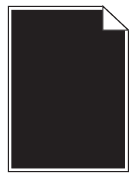
- イメージユニットを取り付け直します。
- トナーカートリッジを取り外してから、イメージユニットを取り外します。
注意: 破損の可能性: イメージングユニットを10分以上直射日光にさらさないでください。光に長時間さらすと、印刷品質が低下する場合があります。
- イメージユニットを取り付けてからカートリッジを取り付けます。
- トナーカートリッジを取り外してから、イメージユニットを取り外します。
- プリントジョブを再送信します。
- 引き続き黒で塗りつぶされたページが印刷される場合は、イメージユニットを交換してからプリントジョブを再送信します。
詳細については、B5460dnユーザーズ ガイドまたはB5465dnfユーザーズ ガイドを参照してください。
15.印刷がゆがんでいる
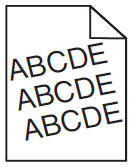
- セットされている用紙の幅と長さのサイズに合わせてトレイ内のガイドを移動させます。
- プリントジョブを再送信します。
- 引き続き印刷がゆがんでいる場合は、トレイでサポートされている用紙に印刷しているかどうか確認します。
- プリントジョブを再送信します。
詳細については、B5460dnユーザーズ ガイドまたはB5465dnfユーザーズ ガイドを参照してください。
16.OHPシートの印刷品質に問題がある
- プリンタのコントロールパネルの「Paper(用紙)」メニューで、用紙の種類を「Transparency(OHPシート)」に設定します。
- 推奨される種類のOHPシートを使用しているかどうか確認します。
- プリントジョブを再送信します。
詳細については、B5460dnユーザーズ ガイドまたはB5465dnfユーザーズ ガイドを参照してください。
17.横縞が印刷される
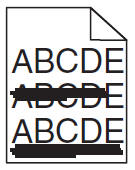
- 使用しているオペレーティングシステムに応じて、「印刷」ダイアログの「印刷設定」でトレイまたはフィーダーを指定します。
- プリントジョブを再送信します。
- 引き続き横縞が印刷される場合は、プリンタのコントロールパネルの「Paper(用紙)」メニューで、トレイにセットされている用紙と一致する用紙の種類と重量に設定します。
- トレイにセットされている用紙と一致するように用紙の種類と重量を変更します。
- 新しいパッケージから用紙をセットします。
注:湿度が高いと用紙が湿気を吸収します。用紙は、使用するまで元の包装紙に包んだ状態で保管します。
- プリントジョブを再送信します。
- 引き続き横縞が印刷される場合は、イメージユニットを取り付け直します。
- トナーカートリッジを取り外してから、イメージユニットを取り外します。
注意: 破損の可能性: イメージングユニットを10分以上直射日光にさらさないでください。光に長時間さらすと、印刷品質が低下する場合があります。
- イメージユニットを取り付けてからカートリッジを取り付けます。
- トナーカートリッジを取り外してから、イメージユニットを取り外します。
- プリントジョブを再送信します。
- 引き続き横縞が印刷される場合は、イメージユニットを交換してから、プリントジョブを再送信します。
詳細については、B5460dnユーザーズ ガイドまたはB5465dnfユーザーズ ガイドを参照してください。
18.縦縞が印刷される
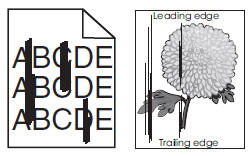
- 使用しているオペレーティングシステムに応じて、「印刷」ダイアログの「印刷設定」で用紙の種類、粗さ、および重量を指定します。
- プリントジョブを再送信します。
- 引き続き縦縞が印刷される場合は、プリンタのコントロールパネルの「Paper(用紙)」メニューで、トレイにセットされている用紙と一致する用紙の粗さ、種類、および重量に設定します。
- 「印刷設定」の用紙の粗さ、種類、および重量がトレイ内の用紙と一致していることを確認します。
- 新しいパッケージから用紙をセットします。
注:湿度が高いと用紙が湿気を吸収します。用紙は、使用するまで元の包装紙に包んだ状態で保管します。
- プリントジョブを再送信します。
- 引き続き縦縞が印刷される場合は、イメージユニットを取り付け直します。
- トナーカートリッジを取り外してから、イメージユニットを取り外します。
注意: 破損の可能性: イメージングユニットを10分以上直射日光にさらさないでください。光に長時間さらすと、印刷品質が低下する場合があります。
- イメージユニットを取り付けてからカートリッジを取り付けます。
- トナーカートリッジを取り外してから、イメージユニットを取り外します。
- プリントジョブを再送信します。
- 引き続き横縞が印刷される場合は、イメージユニットを交換してから、プリントジョブを再送信します。
詳細については、B5460dnユーザーズ ガイドまたはB5465dnfユーザーズ ガイドを参照してください。
19.印刷でトナーが点在する
- イメージユニットを交換してからプリントジョブを再送信します。
詳細については、B5460dnユーザーズ ガイドまたはB5465dnfユーザーズ ガイドを参照してください。
20.トナーのかぶりまたは背景の影が印刷される
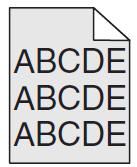
- イメージユニットを取り付け直します。
- トナーカートリッジを取り外してから、イメージユニットを取り外します。
注意: 破損の可能性: イメージングユニットを10分以上直射日光にさらさないでください。光に長時間さらすと、印刷品質が低下する場合があります。
- イメージユニットを取り付けてからカートリッジを取り付けます。
- トナーカートリッジを取り外してから、イメージユニットを取り外します。
- 引き続きかぶりまたは影が印刷される場合は、イメージユニットを交換してからプリントジョブを再送信します。
詳細については、B5460dnユーザーズ ガイドまたはB5465dnfユーザーズ ガイドを参照してください。
21.縦方向の白い隙間が印刷される
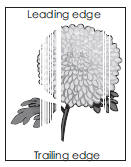
- ソフトウェアプログラムで正しい塗りつぶしパターンが使用されていることを確認します。
- プリントジョブを再送信します。
- プリンタのコントロールパネルの「Paper(用紙)」メニューで、トレイにセットされている用紙と一致する用紙の種類と重量に設定します。
- プリントジョブを再送信します。
- 引き続き縦方向に白い隙間が印刷される場合は、推奨される用紙の種類を使用しているかどうかを確認します。
- 指定されたトレイまたはフィーダーに推奨される種類の用紙をセットします。
- プリントジョブを再送信します。
- 引き続き縦方向に白い隙間が印刷される場合は、イメージユニット内のトナーを再び均等に行き渡らせます。
- トナーカートリッジを取り外してから、イメージユニットを取り外します。
- イメージユニットをしっかりと振ります。
注:破損の可能性: イメージングユニットを10分以上直射日光にさらさないでください。光に長時間さらすと、印刷品質が低下する場合があります。
- イメージユニットを取り付けてからカートリッジを取り付けます。
- プリントジョブを再送信します。
- それでも印刷が薄い場合は、「Dell製レーザー プリンターB5460dn/B5465dn/B3450dn/3465dnでの薄い印刷の解決方法」のクリーニング手順に従ってください。
- 引き続き縦方向に白い隙間が印刷される場合は、イメージユニットを交換してからプリントジョブを再送信します。
詳細については、B5460dnユーザーズ ガイドまたはB5465dnfユーザーズ ガイドを参照してください。
22.トナーがこすれ落ちる
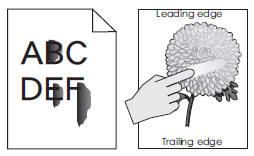
- プリンタのコントロールパネルの「Paper(用紙)」メニューで、用紙の種類と重量を確認します。
- トレイにセットされている用紙と一致するように、トレイの設定で用紙の種類と重量を指定します。
- 粗さまたはざらつき仕上げのある用紙に印刷しているかどうか確認します。
- プリンタのコントロールパネルの「Paper(用紙)」メニューで、用紙の表面粗さを設定します。
- プリントジョブを再送信します。
- 別のトナーをテストします。
詳細については、B5460dnユーザーズ ガイドまたはB5465dnfユーザーズ ガイドを参照してください。
23.印刷密度が不規則
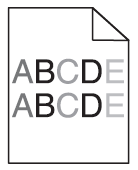
- イメージユニットを交換してからプリントジョブを再送信します。
- トナーカートリッジを取り外してから、イメージユニットを取り外します。
注意: 破損の可能性: イメージングユニットを10分以上直射日光にさらさないでください。光に長時間さらすと、印刷品質が低下する場合があります。
- イメージユニットを取り付けてからカートリッジを取り付けます。
- トナーカートリッジを取り外してから、イメージユニットを取り外します。
詳細については、B5460dnユーザーズ ガイドまたはB5465dnfユーザーズ ガイドを参照してください。
これらのステップで問題が解決しない場合は、デル・テクニカル・サポートにお問い合わせください。
Cause
-
Resolution
-